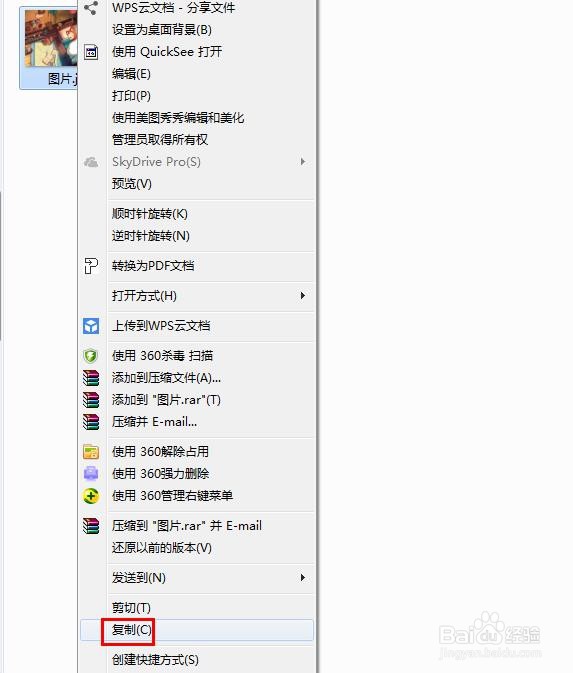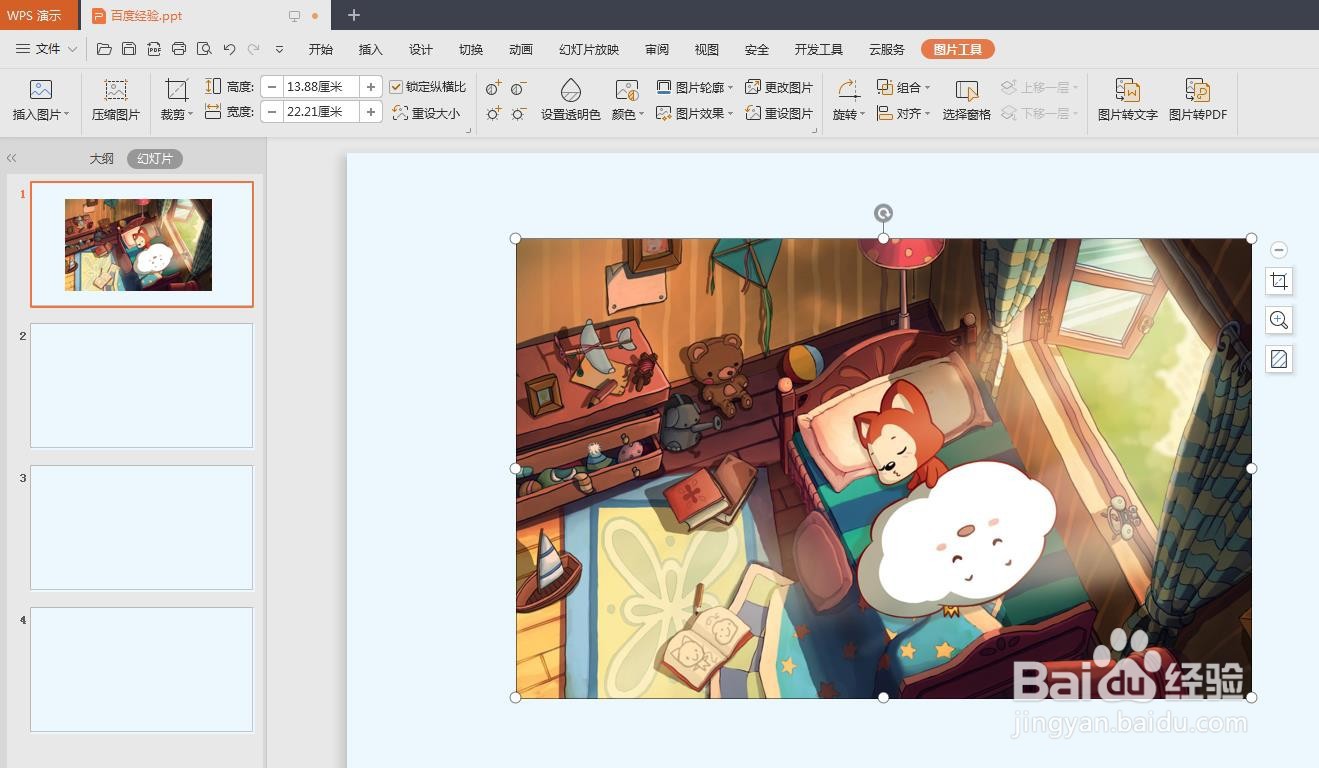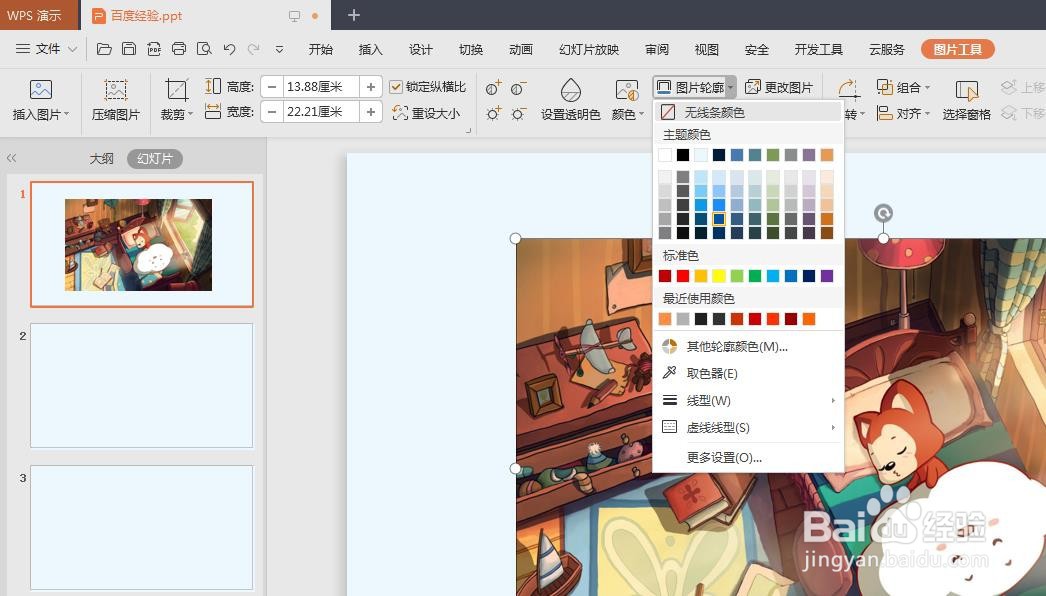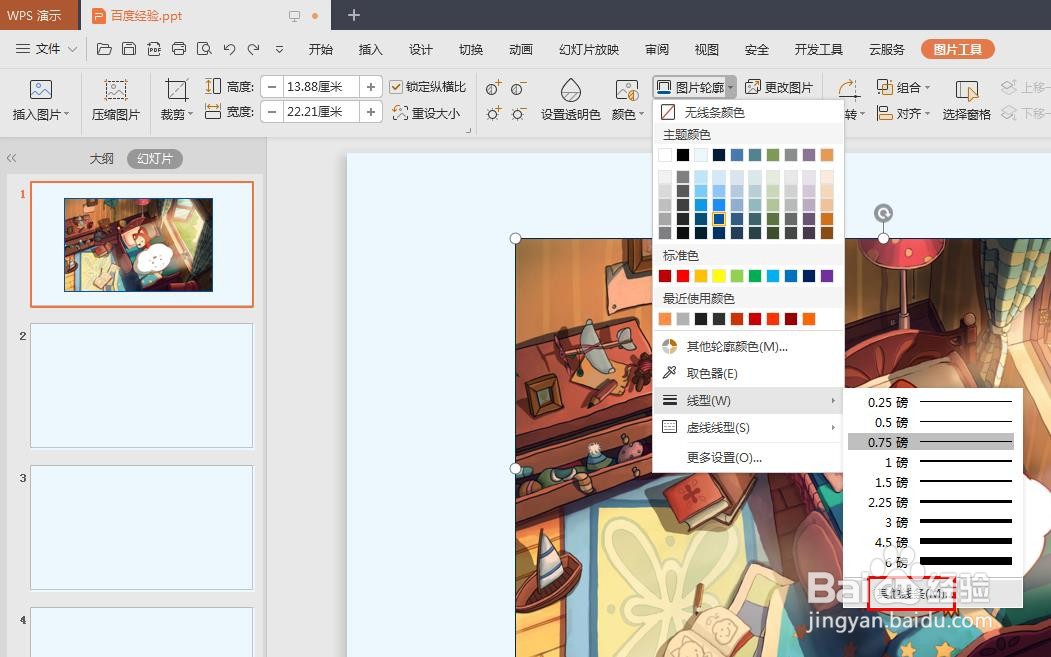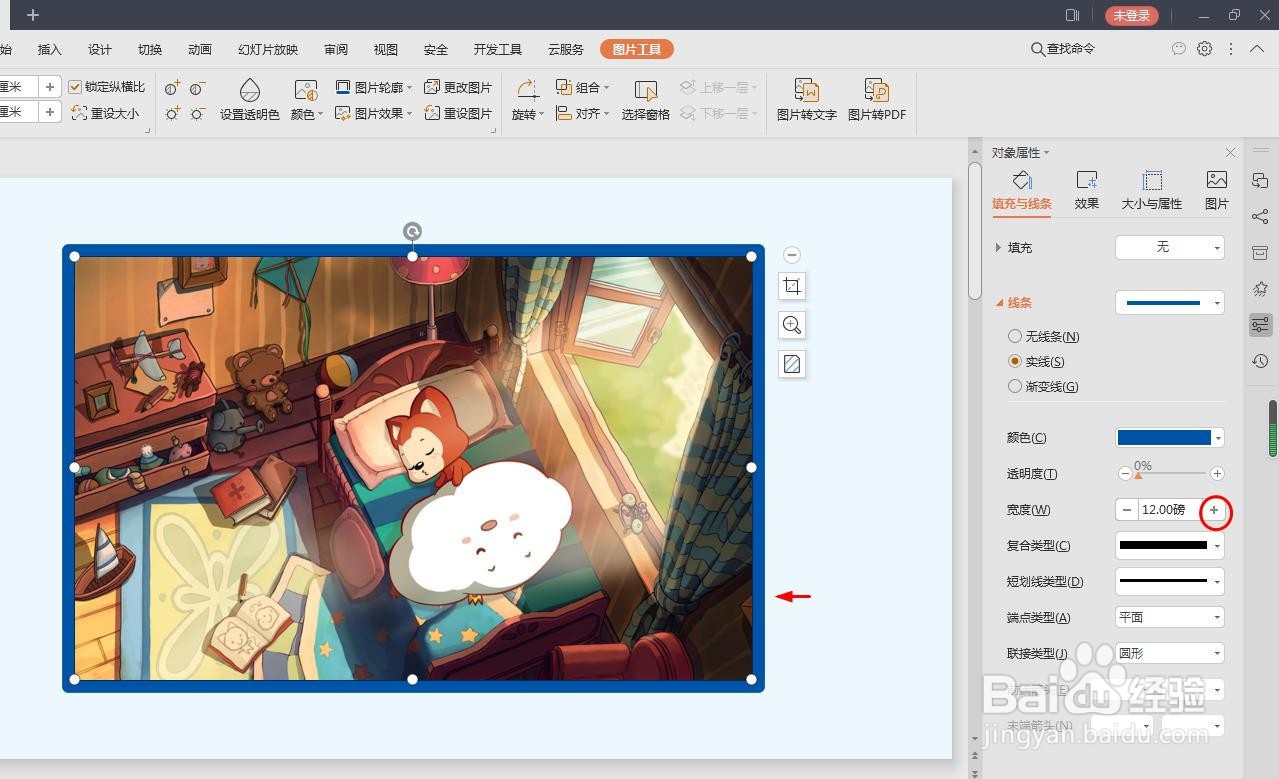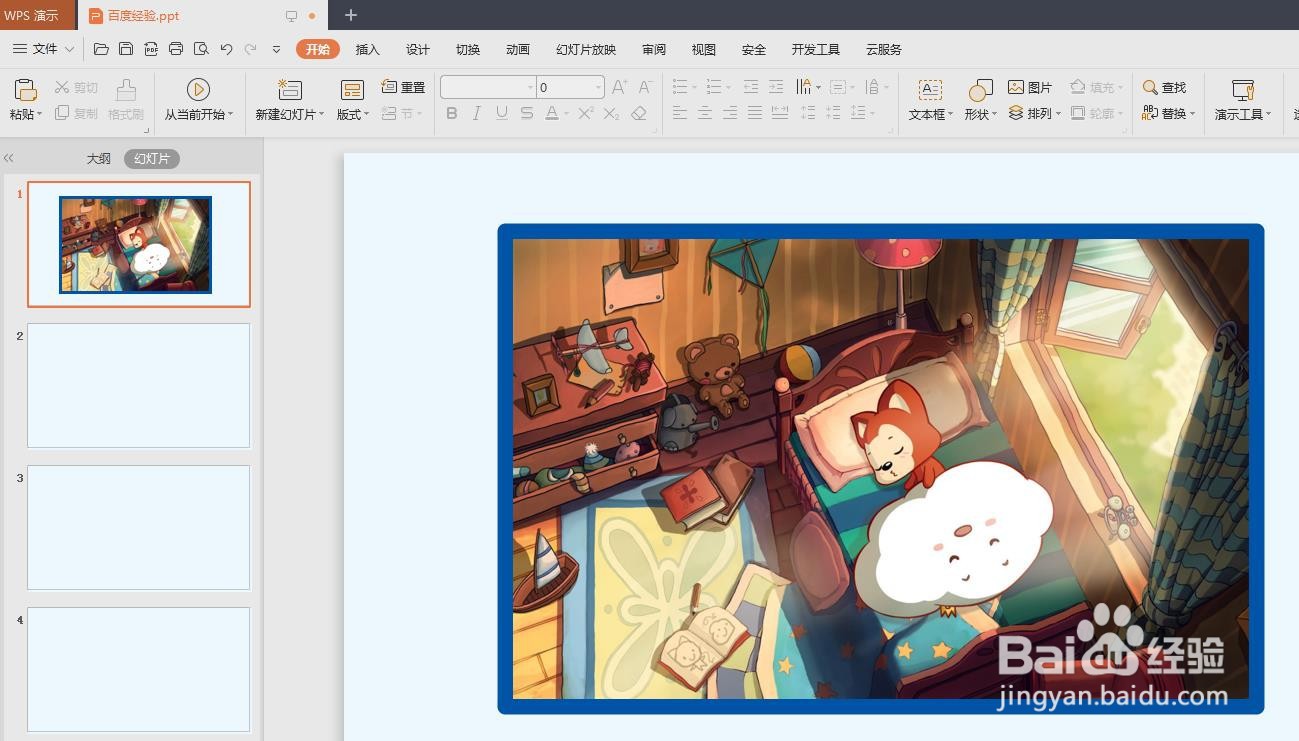怎么在ppt中给图片添加边框
对于添加到ppt中的图片,我们可以通过加边框的方式美化图片,那么怎么在ppt中给图片添加边框呢?下面就来介绍一下在ppt中给图片添加边框的方法,希望对你有所帮助。
工具/原料
联想YANGTIANS516
Windows7
wps2019
怎么在ppt中给图片添加边框
1、第一步:选中一张需要添加到ppt中的图片,单击鼠标右键,选择“复制”。
2、第二步:打开一个需要添加图片的ppt。
3、第三步:在ppt中需要添加图片的幻灯片中,单击鼠标右键,选择“粘贴”。
4、第四步:选中图片,切换至“图片工具”菜单中,在“图片轮廓”下拉菜单中,选择图片边框颜色。
5、第五步:在“图片轮廓”下拉菜单中,选择“线型--其他线条”。
6、第六步:如下图所示,右侧弹出“对象属性”面板。
7、第七步:单击“填充与线条”中“宽度”调节按钮,将图片边框调整至合适的宽度。
8、第八步:图片边框设置完成后,单击“对象属性”中的关闭按钮。
9、如下图所示,ppt中图片边框添加完成。
声明:本网站引用、摘录或转载内容仅供网站访问者交流或参考,不代表本站立场,如存在版权或非法内容,请联系站长删除,联系邮箱:site.kefu@qq.com。
阅读量:93
阅读量:67
阅读量:76
阅读量:83
阅读量:27